HEIC on Applen julkaisema HEIF-kuvamuodon tiedostotunniste. Oletusarvon mukaan iPhonella ja iPadilla otetut valokuvat koodataan HEIF-tilassa tilan säästämiseksi. Muut käyttöympäristöt eivät kuitenkaan tue HEIC-tiedostoja, joten niitä ei voi katsella, ellet muunna niitä tavallisiksi JPG-kuviksi. iMazing HEIC Converter on pieni ja ilmainen työpöytäsovellus, joka käynnistettiin vuonna 2019 HEIC-valokuvien muuntamiseksi JPG-tiedostoiksi Macissa ja PC: ssä. Tässä artikkelissa jaetaan puolueeton arvostelu sovelluksesta.
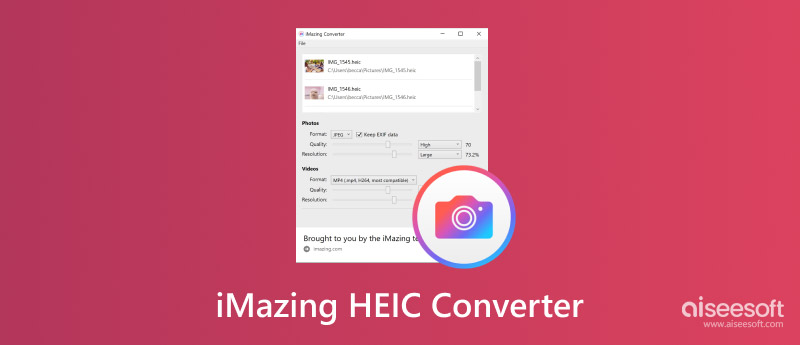
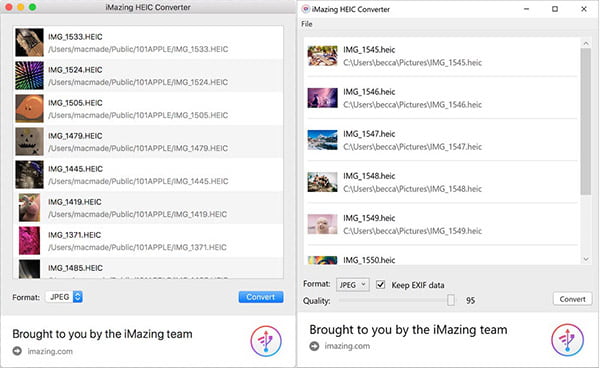
iMazing HEIC Converter on 100% ilmainen ratkaisu muuntaa HEIF-muodossa otetut valokuvat vakiokuviksi tietokoneella. Sen pääominaisuuksia ovat:
Plussat
MIINUKSET
Tietysti iMazing HEIC Converter ei ole ainoa tapa muuntaa HEIC-valokuvasi vakiokuviksi. Täällä jaamme kaksi parasta vaihtoehtoa alla.
Aiseesoft HEIC -muunnin on luotettava HEIC-muunnosohjelma sekä PC: lle että Macille. Se voi vastata melkein kaikkiin HEIC-muunnostarpeisiin. Vielä tärkeämpää on, että se on melko vakaa ja kevyt.

Lataukset
Aiseesoft HEIC Converter - Paras vaihtoehto iMazing HEIC Converterille
100 % turvallinen. Ei mainoksia.
100 % turvallinen. Ei mainoksia.
Kuinka muuntaa HEIC JPG: ksi erässä
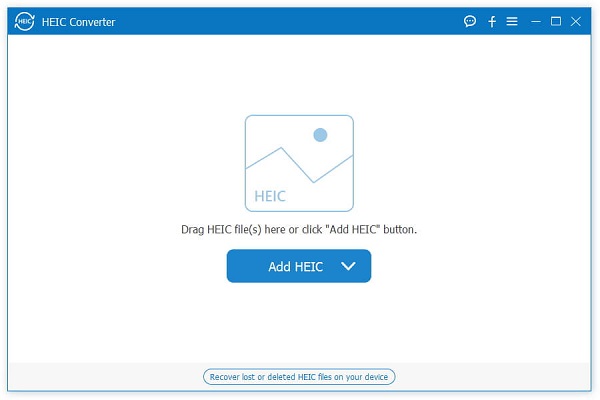
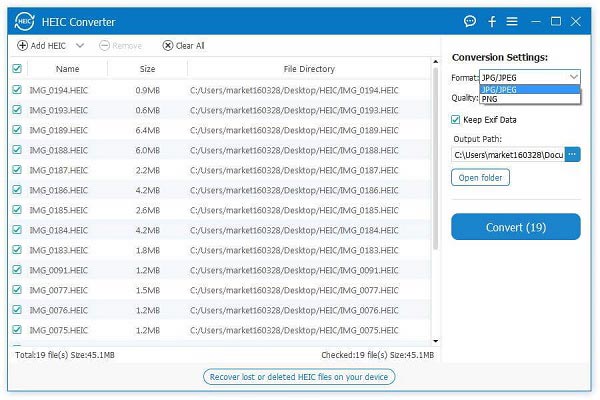
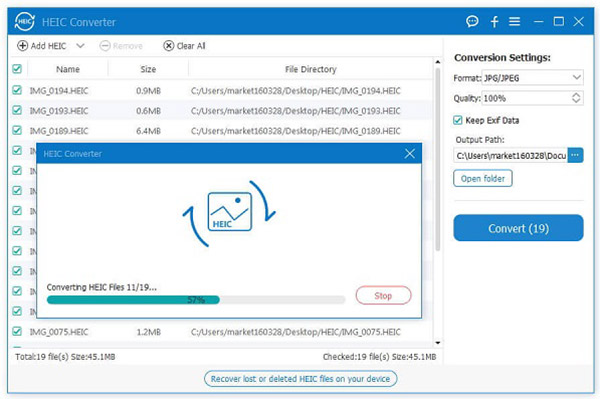
Joskus ei ole kätevää asentaa työpöytäohjelmistoa. Niissä tapauksissa, Aiseesoft ilmainen HEIC Converter voi auttaa muuntamaan HEIC: n nopeasti JPG: ksi. Vaikka verkkosovellus tarjoaa vain perusominaisuudet, se on kannettava vaihtoehto tehdä työ helposti.
Kuinka muuntaa HEIC JPG Online: ksi
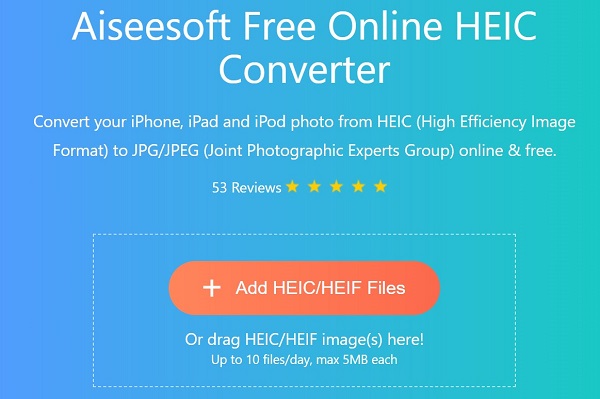
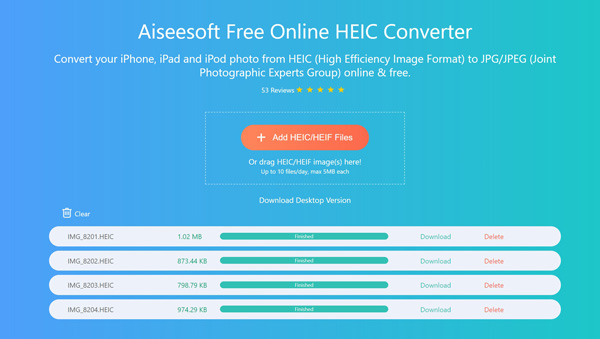
Voiko Windows 10 muuntaa HEIC: n JPG: ksi?
Vaikka Microsoft on ottanut käyttöön paljon sovelluksia Windows 10: ssä, kuten Valokuvat, ei ole mitään keinoa muuntaa HEIC JPG: ksi. Itse asiassa Windows 10 ei tue lainkaan HEIC: tä. Ilman muuntamista et voi edes avata HEIC: tä Windowsissa natiivisti. Mutta voit käyttää kolmannen osapuolen ohjelmistoja, kuten Aiseesoft HEIC Converter, tai käyttää HEIC JPEG -muunnostyökalu auttamaan sinua muuntamisessa.
Miksi iPhone-valokuvat ovat HEIC?
HEIC on lyhenne sanoista High Efficiency Image File. Se on Applen uusi valokuvasäiliömuoto. iOS 11:stä lähtien iPhonella ottamasi valokuvat ovat oletusarvoisesti HEIC-koodattuja, jotta säästät tilaa, mutta eivät heikennä laatua paljon. Yleisesti ottaen et huomaa valokuvamuotoa ennen kuin kohtaat teknisiä vaikeuksia.
Kuinka ottaa valokuvia JPG-muodossa HEIC: n sijaan iPhonessa?
IOS 11: ssä ja uudemmissa otetut kuvat ovat oletusarvoisesti HEIC-muotoisia, mutta voit siirtyä JPG-muotoon.
Vaihe 1: Avaa Asetukset app iPhone-laitteellasi.
Vaihe 2: Valitse Kamera ja kosketa Formaatit.
Vaihe 3: Valitse Yhteensopiva ja valokuvasi tallennetaan JPG-muodossa. Korkea hyötysuhde -vaihtoehto tallentaa iPhone-kuvat HEIC-muodossa.
Voinko avata HEIC-tiedostoja Androidissa?
Joo. Voit muuntaa HEIC-tiedostosi JPEG- tai PNG-tiedostona HEIC-muunnostyökalun avulla ja tarkastella niitä sitten Android-puhelimellasi. Jos haluat tietää yksityiskohtaiset vaiheet, tutustu tähän artikkeliin: 3 tapaa avata HEIC Androidilla helposti
Yhteenveto
Tässä artikkelissa on tarkasteltu yhtä suosituista HEIC-muunninohjelmistoista, iMazing HEIC Converter. Vaikka se on ilmainen ohjelma eikä sisällä mainoksia, voit käyttää sitä vaihtaaksesi iPhone-valokuvasi JPG- tai PNG-muotoon avaamista varten Windowsissa tai Androidissa. Jos et pidä siitä, Aiseesoft HEIC Converter on tehokas vaihtoehtoinen ratkaisu. Onko sinulla lisää kysymyksiä? Jätä vapaasti viesti tämän viestin alle ja vastaamme siihen nopeasti.
Heic-muunnin
Mikä on HEIC HEIC Viewer Avaa ja tarkastele HEIC-tiedostoa Avaa HEIC Images Androidissa HEIC vs JPEG HEIC - PNG -muunnin HEIC - JPEG Online -muuntimet Paras ilmainen Heic-muunnin iMazing HEIC Converter Review Apowersoft HEIC Converter -katsaus Muunna HEIC PDF: ksi Muunna HEIC PNG: ksi Muunna HEIC JPG: ksi iPhonessa Muunna HEIC JPG: ksi Google Drivella Muunna HEIC JPG Onlineksi Muunna HEIC JPG: ksi
Aiseesoft HEIC Converter on ammattimainen ohjelmisto, jolla muunnetaan iPhone / iPad / iPod-valokuvat HEIC-tiedostosta JPG / PNG-tiedostoiksi Windows / Mac-tietokoneessa pakkauttamatta kuvanlaatua.
100 % turvallinen. Ei mainoksia.
100 % turvallinen. Ei mainoksia.